"Hogyan lehet kijavítani, hogy az iOS 17/16/15/14/13 frissítés nem jelenik meg az iPhone 8-on? Van egy frissítés, és a Beállításokban látom a piros 1-es üzenetet. De amikor odamegyek, és csak a üzenetet, hogy az eszközömön a legújabb iOS 11 és újabb verzió fut. Megpróbálom újraindítani az iPhone-t a hiba kijavításához, de az továbbra is fennáll. Van más mód az új iOS 17 frissítésére?
Az iOS frissítése kiváló módszer a hatékonyabb és reagálóbb felhasználói élmény megszerzésére. A legújabb iOS-ban további hűvös funkciókat terveztek, hogy biztosítsák az Apple készülék nagyon kényelmes és kényelmes használatát. Ezen felül számos hibát kijavít a régi iOS-ban.
Számos iOS-felhasználó panaszkodik ezzel Az iOS 17/16/15/14/13 frissítés nem jelenik meg.
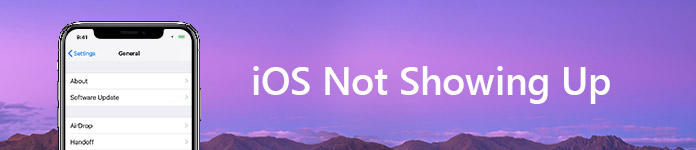
Bizonyos ismeretlen okok miatt nem frissítheti iPhone vagy iPad készülékét a legújabb iOS verzióra, és csak a "Nem sikerült ellenőrizni a frissítést." Üzenetet kapja. Hiba történt a szoftverfrissítés ellenőrzése közben. Tekintettel erre, összegyűjtünk néhány egyszerű módszert a Az iOS 17/16/15/14/13 nem jelenik meg kérdés ebben a posztban.
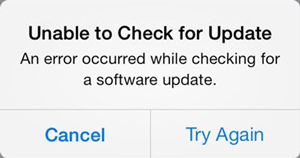
Először megpróbálhatja az iPhone vagy az iPad újraindítását, hogy javítsa az iOS frissítését, amely nem jeleníti meg a problémát. Ezután visszatérhet a következőhöz: beállítások > általános > szoftver frissítése annak ellenőrzésére, hogy elérhető-e új iOS-frissítés.
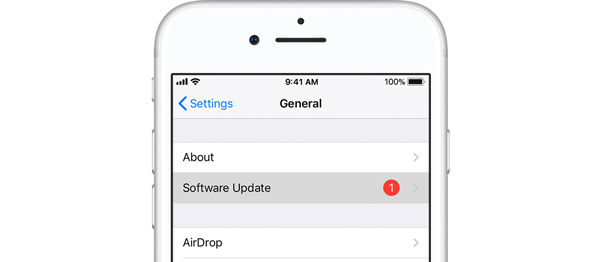
Az iPhone iPad újraindítása néha nem segít megoldani az iOS nem jelentkező problémát. Ebben az esetben választhatja az iOS-eszköz újraindítását. Függetlenül attól, hogy iPhone vagy iPad készüléket használ, nyomja meg és tartsa lenyomva Kezdőlap + Power gombot, amíg az Apple logó meg nem jelenik a képernyőn. Ezután az iOS-eszköz automatikusan elindítja és befejezi az erő újraindítását.
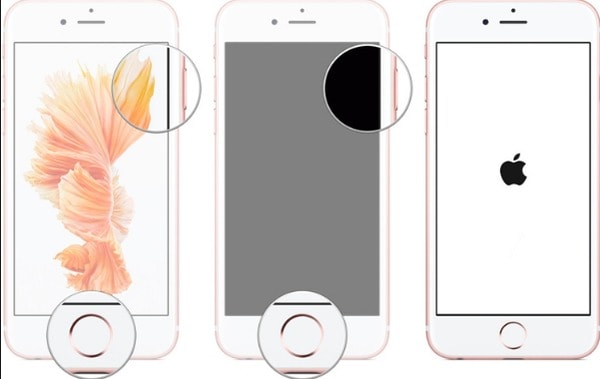
Néha, rossz hálózati kapcsolat or alacsony akkumulátor ezenkívül az iOS nem jeleníti meg a problémát. Lekapcsolhatja a Wi-Fi-t, és néhány perc múlva újra csatlakoztathatja. iOS frissítés elegendő akkumulátorra van szükség (legalább 50%). Tehát felteheti az iOS-készüléket, majd ellenőrizheti az iOS frissítését.
Sok esetben az új iOS verziót, amely nem jelenik meg iPhone vagy iPad készüléken, a hálózat okozza. Tehát miután ellenőrizte a Wi-Fi kapcsolatot, visszaállíthatja a hálózati beállításokat a probléma megoldásához.
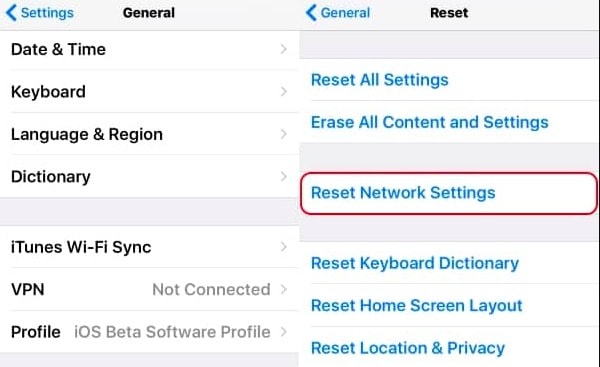
1 lépés Kapcsolja be iPhone vagy iPad készülékét, és lépjen a következőhöz: beállítások.
2 lépés Érintse általános > vissza > Hálózati beállítások visszaállítása.
Az iTunes kiváló eszköz különféle iOS-adatok átvitelére és biztonsági másolatának készítésére, médiafájlok lejátszására és egyéb dolgokra. Ugyanakkor az iCloud egyszerű és kényelmes módszert kínál a hasonló feladatok elvégzésére. Tehát egyre több felhasználó nem használja az iTunes-ot régi időkben.
Valójában az iTunes segítségével könnyedén frissítheti az iOS-t a legújabb verzióra. Ha az iOS 17/16/15/14/13 frissítés nem jelenik meg, forduljon az iTuneshoz, és próbálja meg manuálisan frissíteni az iPhone vagy iPad készüléket.
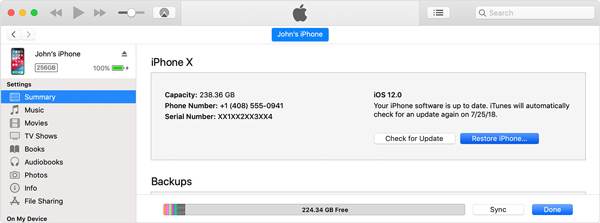
1 lépés Indítsa el az iTunes legújabb verzióját a számítógépen, és csatlakoztassa az iPhone / iPad készüléket USB kábellel. Az iTunes automatikusan felismeri és felismeri iOS-eszközét.
2 lépés Válassza ki az iPhone vagy az iPad készüléket, majd kattintson a gombra Összegzésként. Kattintson az Ellenőrizze a frissítést opció a jobb oldalon. kettyenés Letöltés és frissítés gombot az iOS frissítéséhez.
Az új iOS frissítés nem jelenik meg, ha korábban letöltötte az iOS béta verzióját iPhone-ra/iPadre. Neked kell törölje a béta verziót majd töltse le a hivatalos verziót.
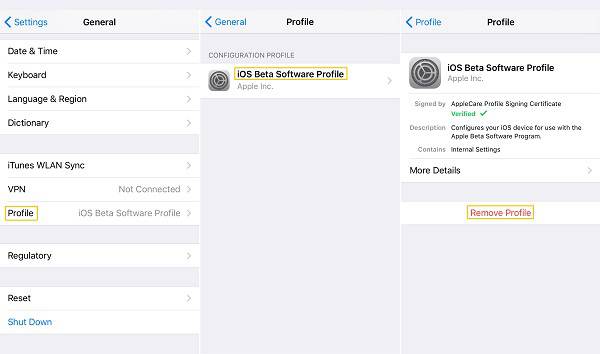
1 lépés Nyissa fel a képernyőt és nyissa meg beállítások alkalmazást. Koppintson a általános majd görgessen lefelé a kereséshez profil.
2 lépés Érintse meg profil majd válassza ki eltávolítás Profile választási lehetőség. Itt be kell írnia a jelszót az iOS béta profil eltávolításához. A folyamat befejezése után visszatérhet a „Szoftverfrissítés” menüpontba, és ellenőrizheti, hogy a nem megjelenő iOS megoldódott-e.
iOS rendszer helyreállítása egy erőteljes iOS-problémákat javító szoftver, amely segít különféle problémák megoldásában. Például képes javítani az Apple logóra ragasztott iPhone-ot, helyreállítási módot, DFU módot, fejhallgató módot, iPad halálos képernyőjét és még sok más. Bizonyára lehetővé teszi annak javítását, hogy az iOS nem jelenik meg iPhone és iPad készülékeken. Csak töltse le és ellenőrizze a következő útmutatót.
1 lépés Ingyenes letöltés, telepítés és futtatás az iOS rendszer-helyreállítással a számítógépen. Csatlakoztassa iOS-eszközét ehhez USB-kábellel. Válassza az interfész "iOS rendszer-helyreállítás" lehetőséget.

2 lépés Kattints a Rajt gombra az iOS frissítés javításának megkezdéséhez, amely nem jeleníti meg a problémát. E lépés során be kell tartania a képernyőn megjelenő utasításokat, hogy az eszközt visszaállítási vagy visszaállítási módba helyezze DFU módban.

3 lépés Válassza ki az iOS-eszköz modelljét és kattintson a kattintásra Letöltés az iOS-hez való plug-in letöltéséhez, amely nem jeleníti meg a problémamegoldást. A teljes folyamat befejezése után ellenőrizheti az iOS frissítését.

Beszéltünk Az iOS 17/16/15/14/13 frissítés nem jelenik meg ezen az oldalon. Számos hatékony módszerről van szó, amelyek segítenek a probléma megoldásában. Remélem, hogy könnyedén megszabadulhat tőle, miután elolvasta ezt a bejegyzést. Valójában sok más probléma merül fel az iOS frissítésével kapcsolatban. Itt ellenőrizheti részletesebb információkat a A 32 legnépszerűbb iOS-frissítési probléma és megoldás. Ne habozzon, ha üzenetet hagy nekünk, ha továbbra is kétségei vannak.